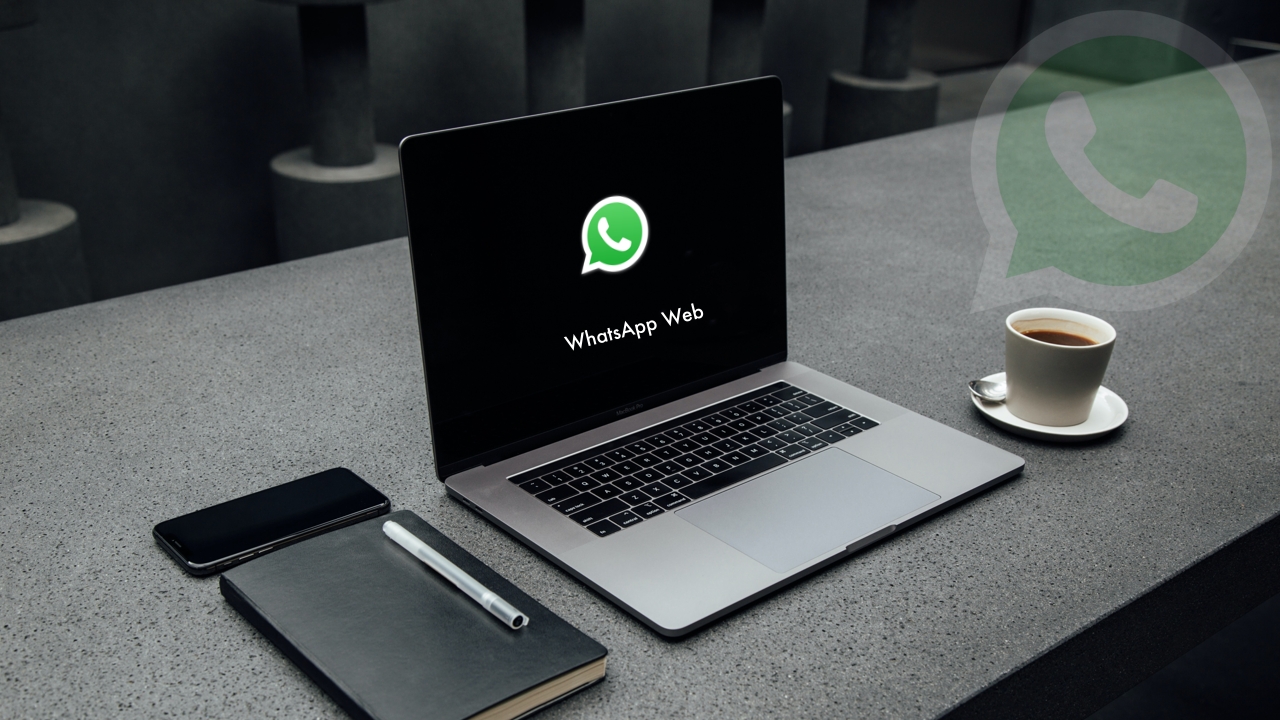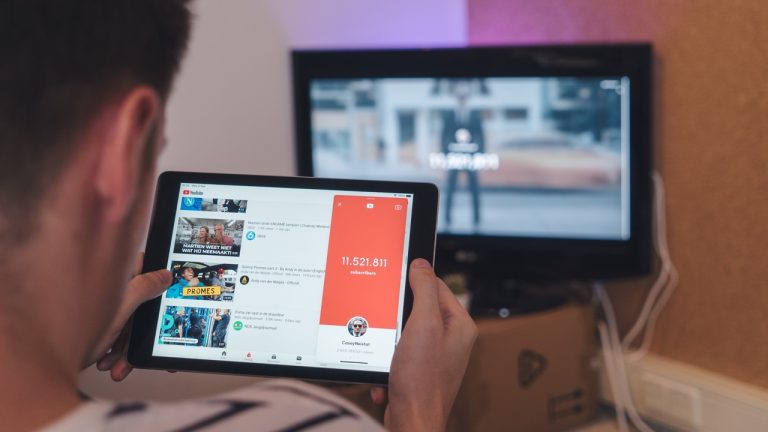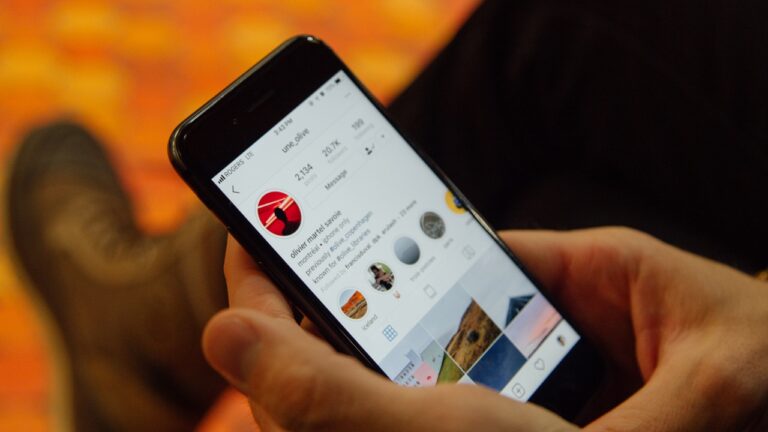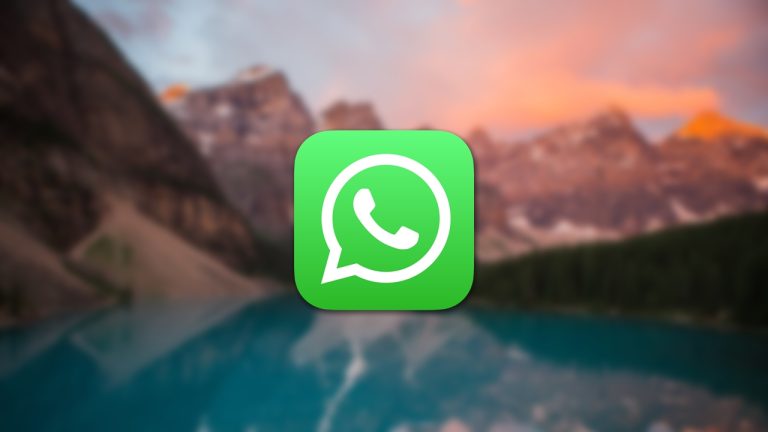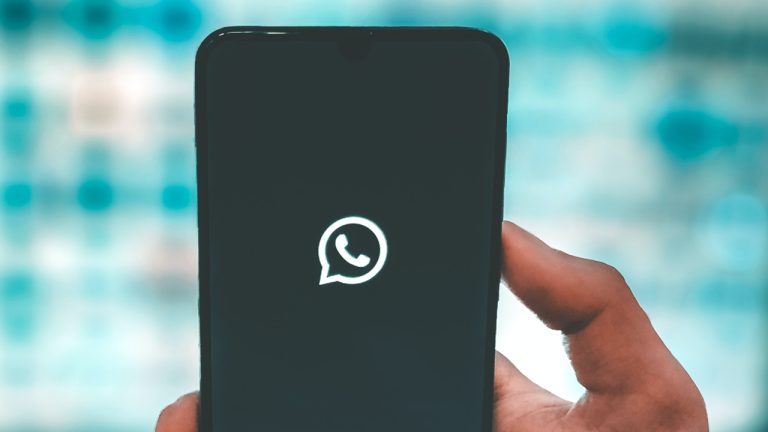WhatsApp Web adalah versi web dari aplikasi WhatsApp yang dapat diakses melalui browser pada laptop atau komputer.
Dengan menggunakan WhatsApp Web, pengguna bisa mengakses pesan, kontak, hingga grup WhatsApp yang ada di HP mereka langsung dari layar laptop.
Nah, jika kamu baru pertama kali ingin menggunakan WA Web, maka kamu berada di tempat yang tepat.
Di artikel ini, Teknogram akan menjelaskan secara lengkap tentang WhatsApp Web, mulai dari login, cara menggunakan, hingga mengenal fitur-fitur yang ada di dalamnya.
Langsung saja, simak penjelasannya berikut ini!
Alasan Menggunakan WhatsApp Web
Alasan seseorang menggunakan WhatsApp Web tentunya karena penggunaannya yang lebih efektif dan efisien di perangkat desktop.
Pertama, dengan menggunakan layar yang lebih besar di laptop atau PC, pengguna dapat dengan mudah mengetik pesan dan mengirim gambar tanpa harus memindahkan file tersebut ke HP.
Selain itu, pengguna juga bisa memantau chat dan notifikasi yang masuk tanpa harus membuka HP mereka.
Dan yang tak kalah penting, fitur yang ada di WA Web tidak jauh berbeda dengan aplikasi WA yang ada di HP.
Jadi, kamu tak perlu repot-repot lagi pindah sana sini untuk buka WA ketika ingin fokus bekerja dengan laptop.
Cara Login WhatsApp Web
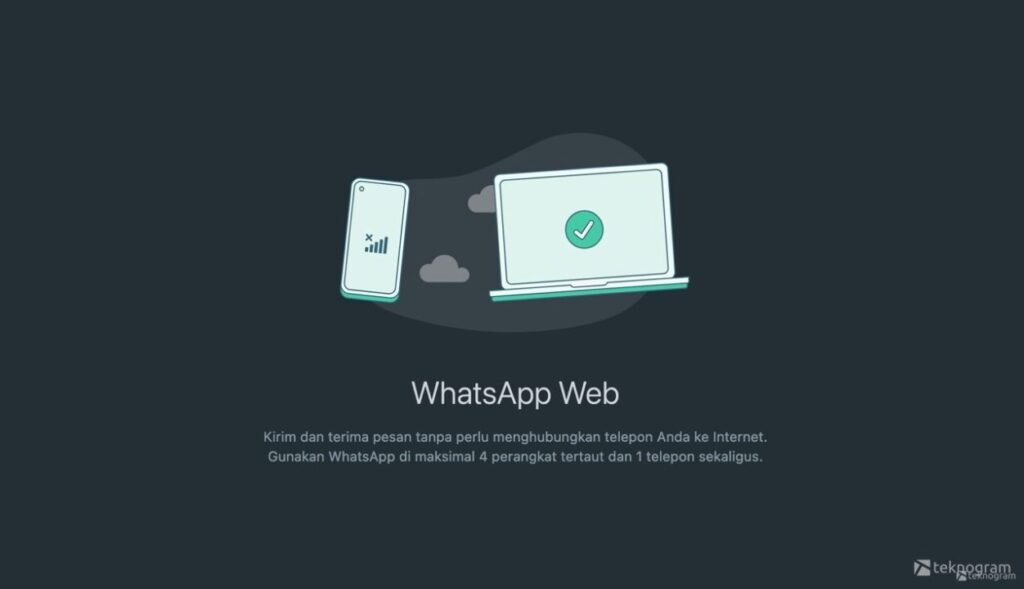
Bagi yang baru pertama kali ingin menggunakan WA Web, mungkin akan sedikit kebingungan dengan bagaimana cara loginnya.
Tenang saja, kamu tak perlu panik karena cara masuknya sangatlah mudah.
Berikut adalah langkah-langkah untuk login ke WhatsApp Web:
- Buka web.whatsapp.com melalui browser
- Buka aplikasi WhatsApp di HP
- Ketuk ikon titik tiga kemudian pilih Perangkat Tertaut
- Pilih Tautkan Perangkat
- Arahkan HP ke layar laptop untuk scan kode QR
- Tunggu hingga proses login berhasil
- Selesai, sekarang kamu sudah login ke WhatsApp Web
Tips Login WhatsApp Web
Agar proses login berjalan dengan lancar, pastikan koneksi internetmu stabil, ya!
Selain itu, pastikan juga posisi HP sejajar dengan kode QR yang ditampilkan di layar laptop.
Nah, kalau sudah terhubung, maka WhatsApp Web akan langsung menampilkan semua percakapan dan grup yang ada di akunmu.
Setelah itu, kamu sudah bisa mulai mengirim pesan, membalas chat, hingga melihat status WA tanpa harus memegang HP terus-menerus.
Jika ada kendala saat membukanya, kamu bisa ikuti panduan tentang cara mengatasi WA Web tidak bisa dibuka.
Tampilan dan Fitur WhatsApp Web
Tampilan WhatsApp Web sebenarnya tidak jauh berbeda dengan aplikasi WhatsApp yang ada di HP.
Namun, agar lebih mudah untuk menggunakannya, kamu bisa pelajari dulu bagian-bagian antarmuka WA Web beserta fungsinya di bawah ini.
1. Daftar Kontak dan Chat
Pertama-tama, setelah kamu berhasil login ke WhatsApp Web, kamu akan melihat daftar kontak dan percakapan yang sudah kamu miliki.
Jadi, kamu bisa langsung membalas pesan dari teman-temanmu di sana.
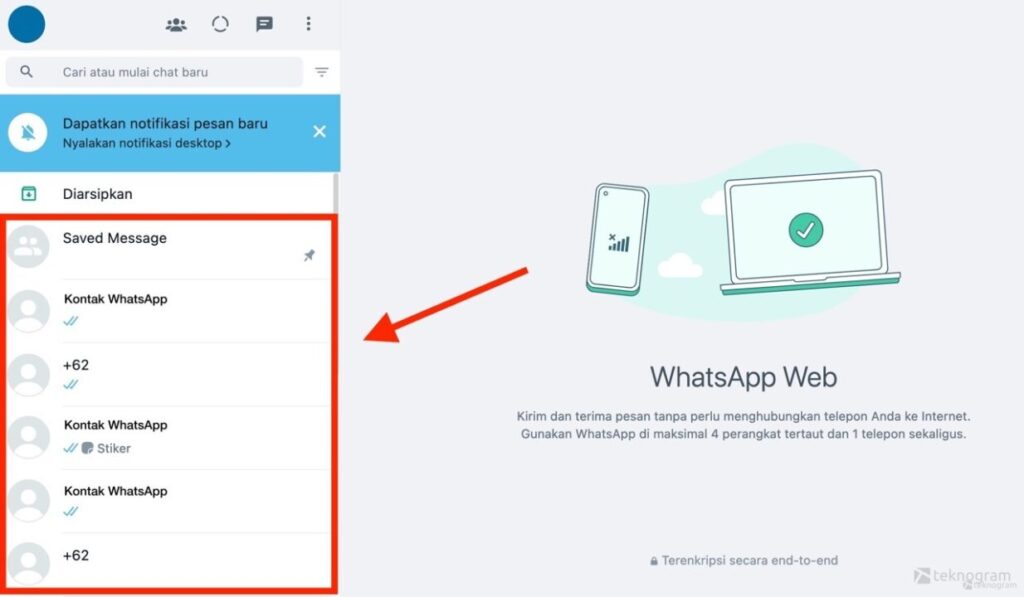
2. Laman Profil
Untuk membuka laman pengaturan profil di WA Web, kamu bisa klik foto profilmu di bagian kiri atas.
Di sini, kamu bisa mengganti foto profil, status, atau mengubah pengaturan privasi seperti siapa saja yang bisa melihat info profilmu.
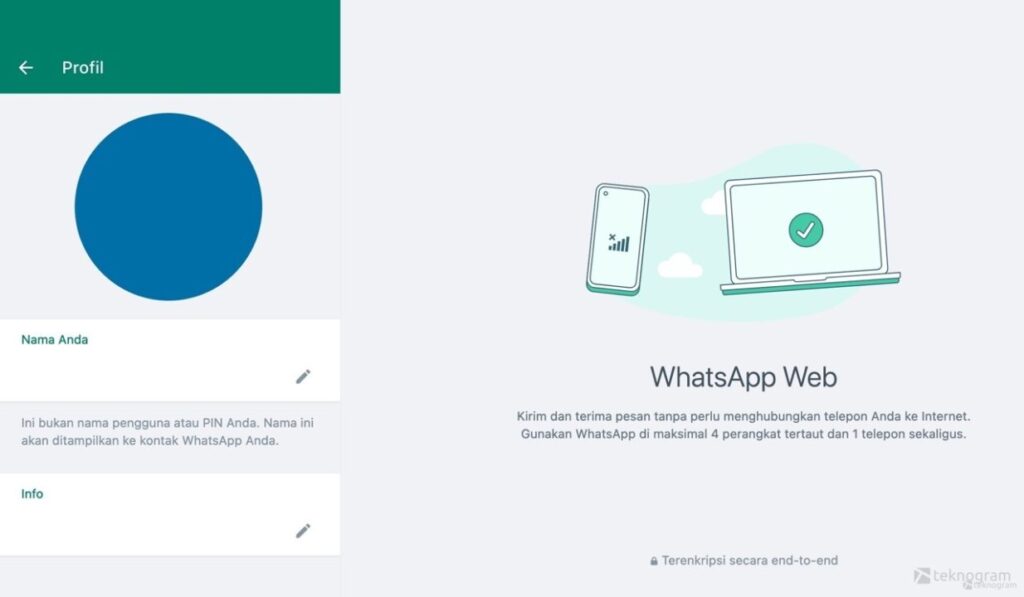
3. Status WhatsApp Web
Kamu juga bisa melihat status WA teman-temanmu melalui fitur status yang ada di WhatsApp Web.
Kamu bisa langsung klik pada ikon status yang ada di samping daftar kontak untuk melihat daftar status yang baru saja diupdate.
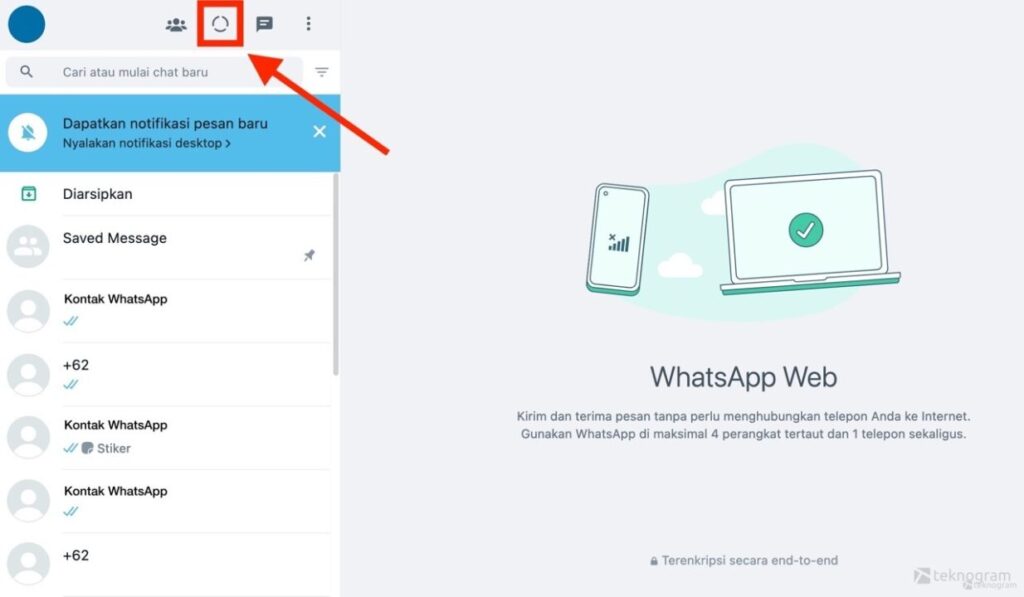
Sama halnya dengan WA yang ada di HP, kamu juga akan menemui laman pengaturan di WA Web.
Ada banyak hal yang bisa kamu atur di menu ini, mulai dari privasi, notifikasi, hingga tema yang ingin digunakan.
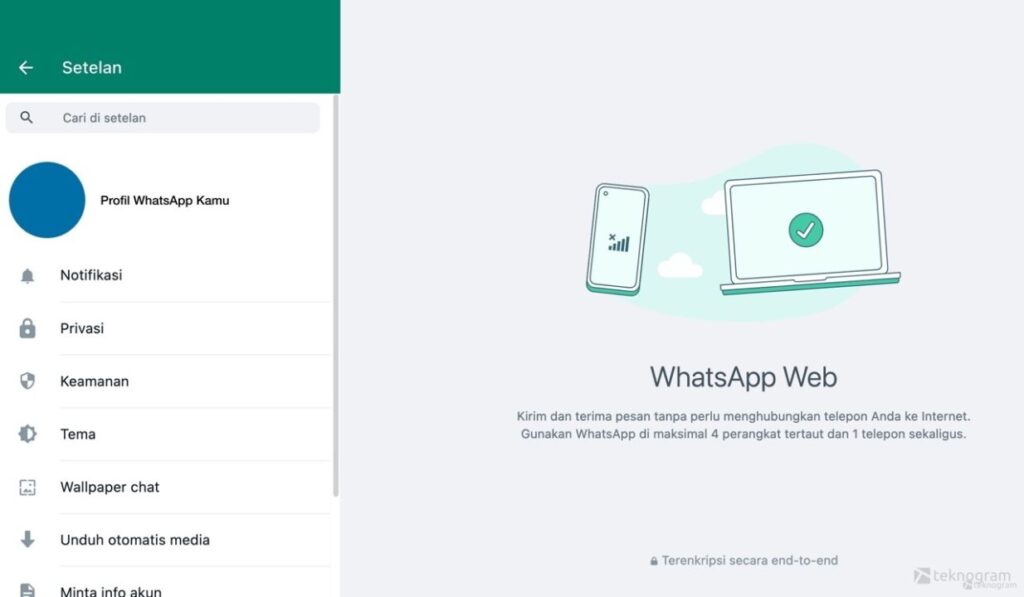
Cara Menggunakan WhatsApp Web
Nah, setelah mengenal tampilan beserta fitur-fitur yang ada di WA Web, sekarang kamu sudah bisa langsung menggunakannya sesuai keperluan.
Berikut langkah-langkahnya.
Mengirim Pesan
Untuk mengirim pesan atau chat, kamu bisa langsung klik salah satu chat yang pernah dilakukan atau membuat chat baru dengan membuka menu kontak.
Setelah laman chat terbuka, kamu bisa mulai ketikkan pesan di kolom bagian bawah dan klik tombol Kirim jika sudah selesai.
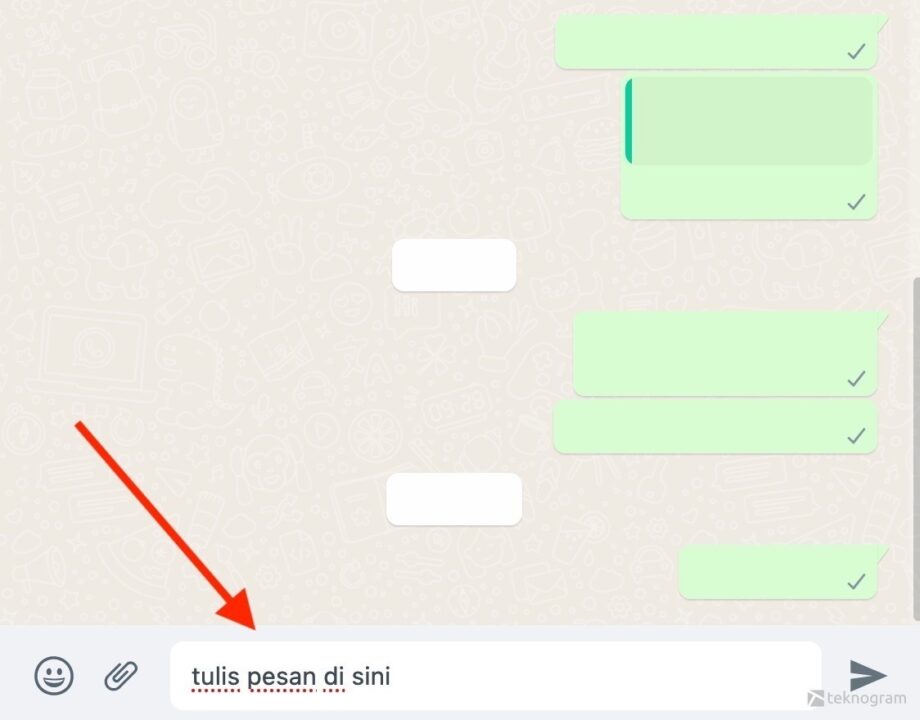
Agar pesanmu terlihat lebih rapi, kamu bisa pelajari bagaimana cara Enter di WhatsApp Web.
Mengirim Gambar, Video, dan File
Untuk mengirim gambar, video, atau file, kamu bisa klik ikon klip kertas (attachment) yang ada di pojok kiri bawah kolom pesan dan pilih file yang ingin kamu kirim.
Kamu juga bisa pilih jenis file yang ingin dikirim seperti dokumen, gambar, video, dan sebagainya.
Jika sudah, kamu tinggal klik tombol Kirim dan file tersebut akan terkirim ke temanmu.
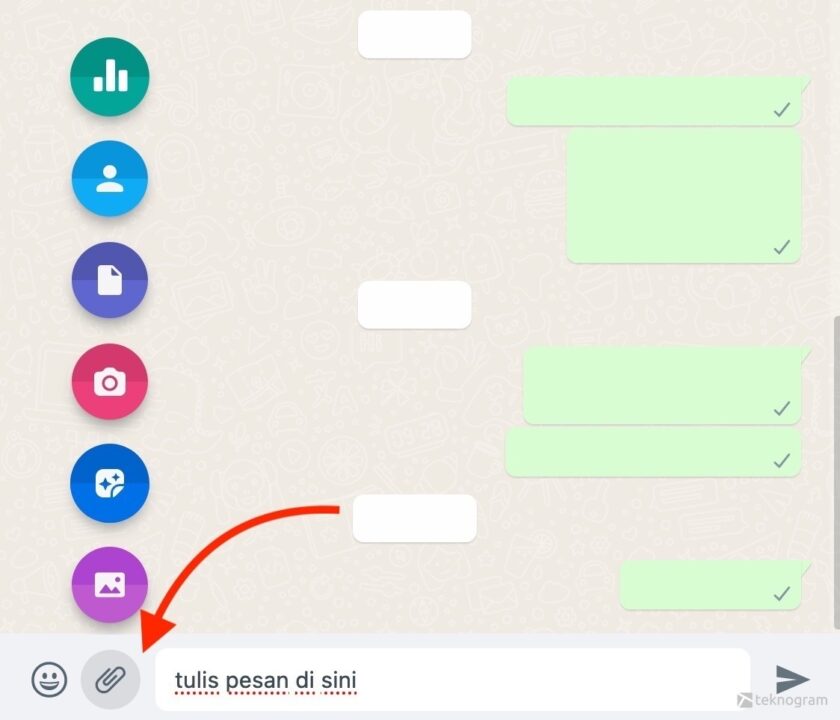
Menandai dan Mencari Pesan
Nah, kalau kamu ingin menandai pesan tertentu sebagai favorit atau mencari pesan yang sudah terkirim sebelumnya, kamu bisa menggunakan fitur pencarian di WA Web.
Caranya dengan klik ikon pencarian di bagian atas kemudian ketikkan kata-kata dari pesan yang ingin kamu cari.
Selanjutnya, kamu bisa pilih salah satu pesan yang ditampilkan oleh WhatsApp Web yang menurutmu paling sesuai.
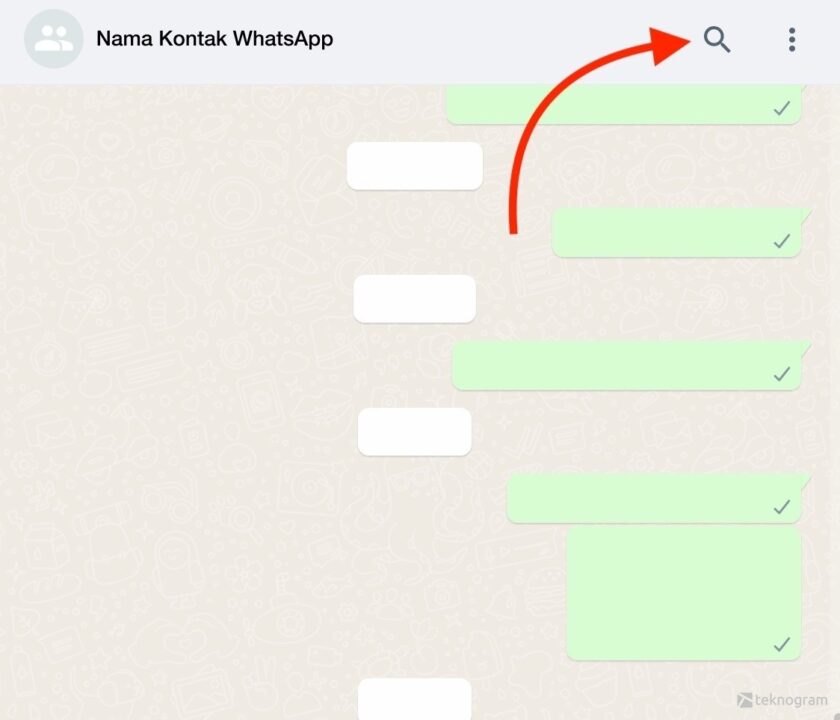
Mengubah Profil
Untuk mengubah profil, kamu bisa klik lebih dulu foto profil di pojok kiri atas, kamudian klik salah satu kolom yang ingin kamu ganti, seperti Nama, Bio, atau foto profil.
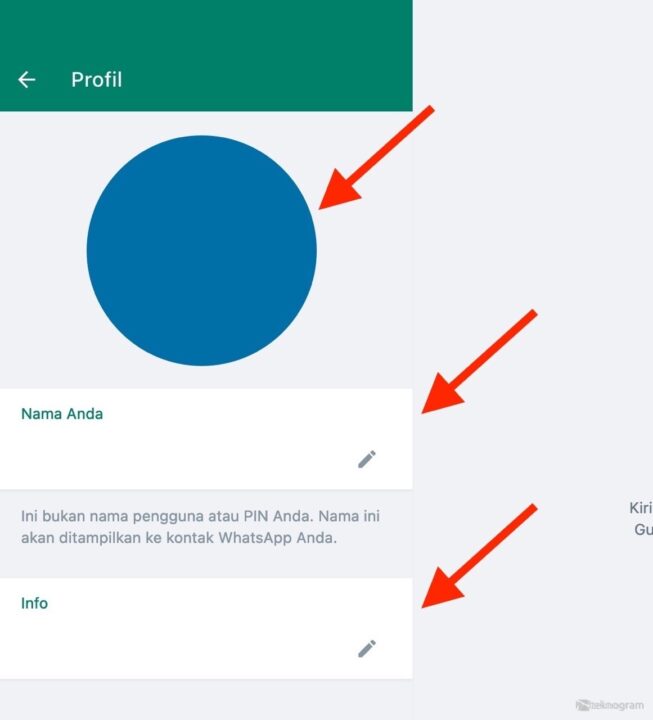
Melakukan Panggilan Suara dan Video Call
Selain mengirim pesan, kamu juga bisa melakukan panggilan suara dan video call di WhatsApp Web.
Namun, untuk bisa melakukan ini, kamu harus menggunakan cara khusus.
Kamu bisa pelajari dulu di laman cara telpon dan VC di WA Web untuk mencobanya.
Mengganti Tema
Terakhir, kalau kamu bosan dengan tema default dari WhatsApp Web, kamu bisa mengubahnya sesuai seleramu.
Klik pada ikon titik tiga di kanan atas kemudian pilih “Setelan”.
Selanjutnya, klik menu Tema dan pilih tema yang kamu inginkan, baik Gelap atau Terang.
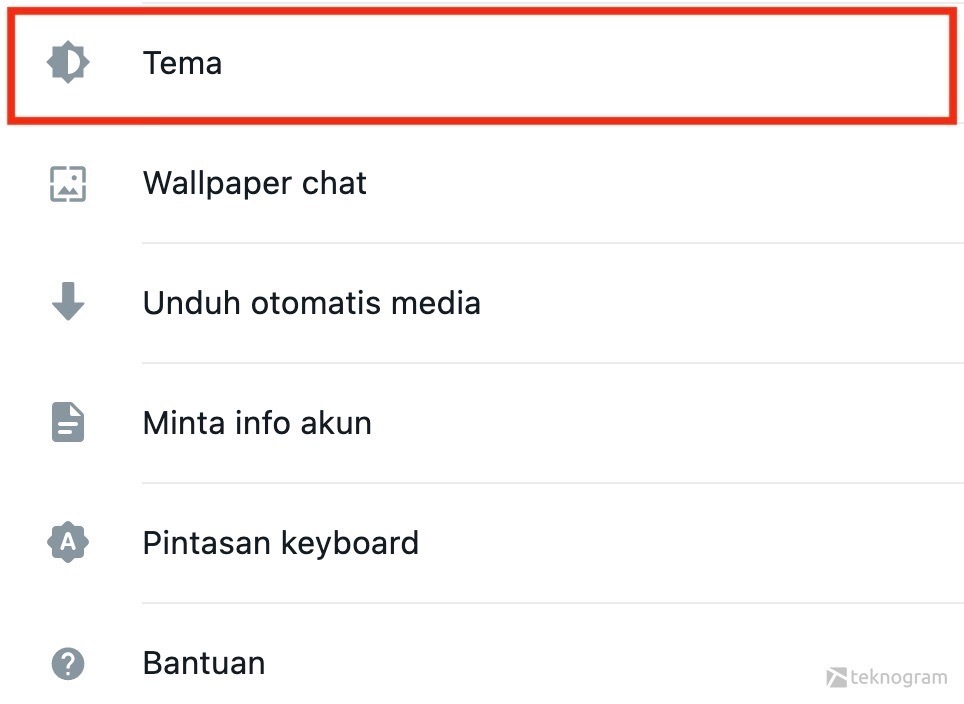
Menggunakan Shortcut di WhatsApp Web
Shortcut atau pintasan adalah kombinasi tombol keyboard yang bisa digunakan untuk mempercepat penggunaan WA Web.
Kalau kamu sering menggunakan WA di laptop atau komputer, kamu harus coba cara ini biar kerjamu makin cepat.
Berikut adalah daftar shortcut WhatsApp Web yang bisa kamu gunakan.
Daftar Shortcut WhatsApp Web
- Ctrl + N: Membuat chat baru
- Ctrl + Shift + ]: Pindah ke percakapan berikutnya
- Ctrl + Shift + [: Pindah ke percakapan sebelumnya
- Ctrl + E: Arsipkan percakapan saat ini
- Ctrl + Shift + M: Tandai pesan sebagai belum dibaca
- Ctrl + Backspace: Hapus chat
- Ctrl + Shift + U: Membuka pesan yang belum terbaca
- Ctrl + F: Mencari teks dalam percakapan
- Ctrl + Shift + N: Membuat grup baru
- Ctrl + P: Membuka profil pengguna
Selain shortcut di atas, kamu bisa akses shortcut lainnya dengan buka menu pengaturan kemudian memilih Pintasan Keyboard.
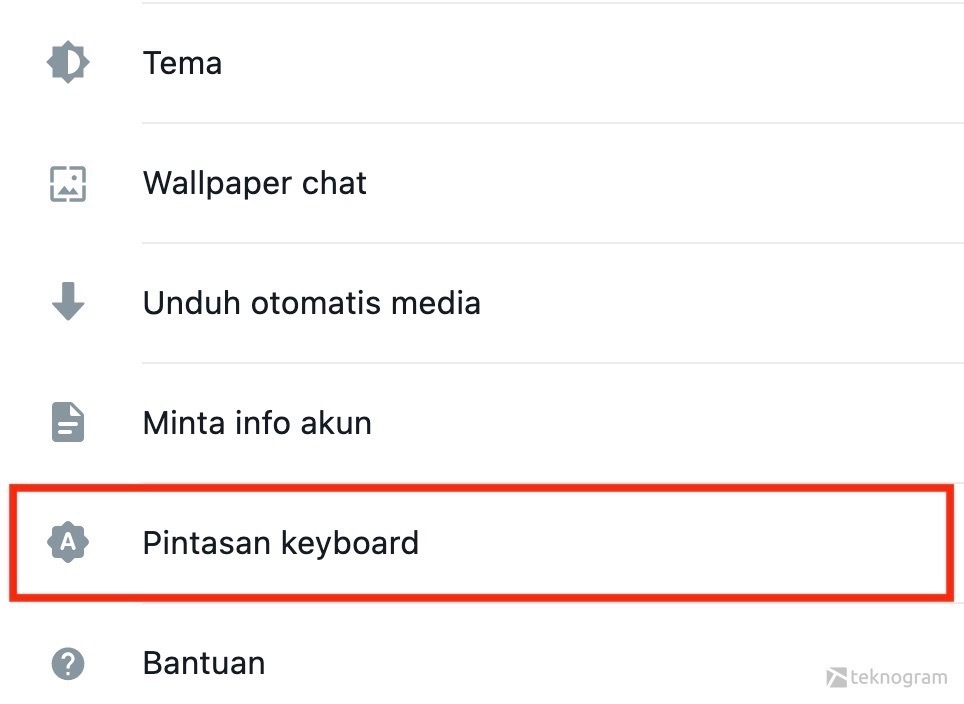
Shortcut hanya bekerja jika kamu membuka WA Web di laptop atau PC. Jadi, cara ini tidak berlaku jika kamu membuka WhatsApp Web di HP.
Menjaga Keamanan di WhatsApp Web
Menjaga kemanan di WhatsApp Web sangatlah penting agar akun dan privasimu tidak disalahgunakan.
Nah, berikut adalah beberapa tips yang bisa kamu terapkan agar akun WA milikmu selalu aman.
Logout dari WhatsApp Web
Selalu logout dari WhatsApp Web setelah kamu selesai menggunakannya.
Hal ini untuk berjaga-jaga agar akunmu tidak digunakan oleh orang lain, khususnya jika kamu baru saja membukanya di laptop teman.
Selengkapnya, silakan kamu pelajari bagaimana cara keluar dari WhatsApp Web.
Cek Sesi Aktif di WhatsApp
Jangan lupa untuk sesekali mengecek sesi aktif yang ada di WhatsApp.
Hal ini untuk memastikan bahwa hanya kamu saja yang memiliki akses ke WhatsApp ataupun WhatsApp Web.
Caranya cukup mudah, kamu bisa buka menu Perangkat Tertaut, kemudian cek kapan dan di mana saja terakhir kali akunmu digunakan.
Jangan Sembarangan Buka Tautan dan File
Selanjutnya, jangan pernah sesekali membuka tautan atau mengunduh file dari sumber yang tidak jelas.
Jangan mudah percaya dengan tautan yang mengatasnamakan promo atau hadiah gratis, karena bisa saja itu adalah upaya phishing untuk mencuri akunmu.
Perbarui WhatsApp
Terakhir, pastikan kamu selalui memperbarui aplikasi WA yang ada di HP.
Hal ini dilakukan agar aplikasiu selalu mendapat perlindungan dari keamanan terbaru yang disediakan WhatsApp.
Dengan melakukan langkah-langkah ini, kamu bisa meminimalisir akun WhatsApp-mu agar tidak disadap atau disalahgunakan.
FAQ
Apa itu WhatsApp Web?
WhatsApp Web adalah versi web dari aplikasi WhatsApp yang memungkinkan pengguna untuk mengakses dan menggunakan fitur-fitur WhatsApp melalui browser web di komputer atau laptop.
Bagaimana cara masuk ke WhatsApp Web?
Kamu bisa masuk ke WhatsApp Web dengan mengaksesnya melalui browser kemudian melakukan scan kode QR untuk login ke akun WhatsApp.
Apakah WhatsApp Web aman digunakan?
Ya, WhatsApp Web aman digunakan karena menggunakan enkripsi end-to-end. Namun, pengguna tetap perlu berhati-hati agar tidak mengklik tautan atau lampiran yang mencurigakan agar terhindar dari tindakan phising.
Nah, itulah penjelasan mengenai WhatsApp Web dan cara penggunaannya.
Menggunakan WA Web tidak hanya memudahkan komunikasi dalam kehidupan sosial, tetapi juga dapat meningkatkan produktivitas dalam pekerjaan.
Untuk itu, silakan kamu pelajari lebih lanjut seperti apa fitur-fitur yang ada serta apa manfaatnya untuk pekerjaanmu sehari-hari.
Semoga bermanfaat.